本教程介紹人物風景照片的簡單調色方法。現在lab模式下利用通道的復制和粘貼改變圖片的色彩,然后再調整各個色彩即可。顏色可以任意調整。
原圖

最終效果

|||
1、打開原圖素材,把背景圖層復制一層,選擇菜單:圖像 > 模式 > lab顏色,選擇不合拼,點通道面板,選擇b通道,按ctrl + a全選,按ctrl + c復制,點a通道,按ctrl + v粘貼,回到圖層面板,選擇菜單:圖像 > 模式 > rgb顏色,效果如圖1。

<圖1>
2、創建曲線調整圖層,參數設置如圖2,3,效果如圖4。
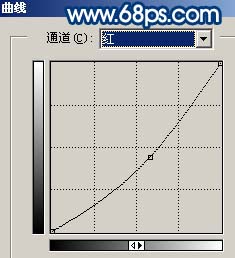
<圖2>
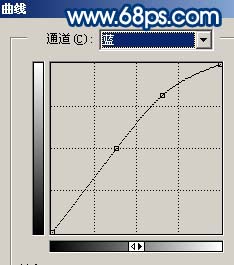
<圖3>

<圖4>
|||
3、創建色相/飽和度調整圖層,對紅色及青色進行調整,參數設置如圖5,6,效果如圖7。

<圖5>
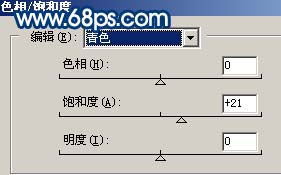
<圖6>

<圖7>
|||
4、把背景圖層復制一層,按ctrl + shift + ]移到圖層的最上面,然后用鋼筆工具把人物部分扣出來,復制到新的圖層,然后把下面的背景副本圖層隱藏,如圖8。

<圖8>
5、對到摳出的人物圖層,按ctrl + m調整曲線,參數設置如圖9,10,確定后再執行:圖像 > 調整 > 亮度/對比度,參數設置如圖11,效果如圖12。
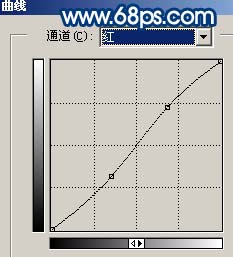
<圖9>
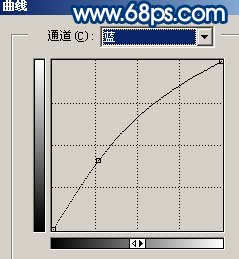
<圖10>
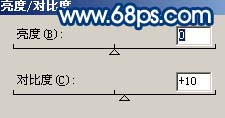
<圖11>

<圖12>
|||
6、再把背景圖層復制一層,按ctrl + shift + ]移到圖層的最上面,圖層混合模式改為“色相”,加上圖層蒙版,只保留草地部分,其它部分用黑色畫筆擦掉,效果如圖13。

<圖13>
7、創建曲線調整圖層,對個通道進行調整,參數設置如圖14,17,效果如圖18。
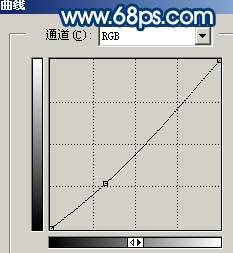
<圖14>
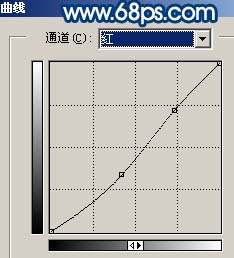
<圖15>
|||

<圖16>
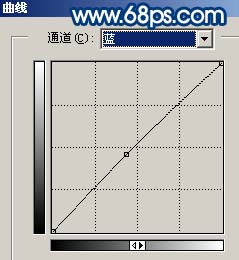
<圖17>

<圖18>
8、最后整體調整下照片的顏色,適當的銳化一下,完成最終效果。

<圖19>
新聞熱點
疑難解答